Spørsmål: «Hjelp! Jeg prøver å legge til musikk fra iTunes til en lysbildeserie presentasjon på iPhoto. Jeg kan ikke få noen musikk å laste. Fikk en melding om at systemet mitt ikke kunne pakke ut filene. Dette er for en lysbildeserie for mine venners bryllupsseremoni. Hvordan drar jeg musikken min til iPhoto for å lage lysbildefremvisningen? Kan noen hjelpe meg legge til musikk i iPhoto lysbildeserie fra iTunes?»
iPhoto Følger Med Mac PC, og er et utgått program for digital fotografering som er utviklet av Apple Inc. Selv Om det ble erstattet Med Apples Photos-applikasjon, er det fortsatt populært for gamle Mac-brukere, siden iPhoto kan hjelpe deg med å lage fantastisk lysbildefremvisning ved å importere, organisere, redigere, skrive ut og dele digitale bilder med musikkspor lagt til. Faktisk inkluderte iPhoto et utvalg av temamusikk, eller du kan bruke iTunes-sanger eller spillelister til å importere til iPhoto-lysbildeserien når du har drm-fri iTunes-musikk. Legge iPhoto lysbildeserie musikk fra iTunes, vil noen nyttig programvare være nødvendig. La oss finne ut hvordan du legger til musikk fra iTunes til iPhoto slideshow i dette innlegget.
Del 1: slik legger du til lokal musikk i lysbildefremvisning med den vanlige måten
det er åpenbart at det er enkelt å legge til lokal musikk i lysbildefremvisningen. Du kan følge disse enkle trinnene for å bruke iPhoto til å lage en lysbildeserie fra dine egne bilder og lokal MP3-musikk som er tilgjengelig for bruk. Og du kan legge til lokal musikk til lysbildeserie med måten.
når du har opprettet en lysbildeserie i iPhoto, kan du velge lysbildeserien I Kildelisten og klikke på» Musikk » – knappen i verktøylinjen for Å gå inn I Vinduet Musikkinnstillinger. Kontroller at det er merket av For «Spill musikk under lysbildefremvisning». Hvis du vil legge til en sang for hele lysbildeserien, kan du velge et alternativ Fra Kilde-menyen ved å velge en sang. Når du vil opprette en spilleliste med flere sanger for lysbildeserien, kan du velge «Egendefinert Spilleliste For Lysbildeserie» og dra de oppførte sangene til området nedenfor.
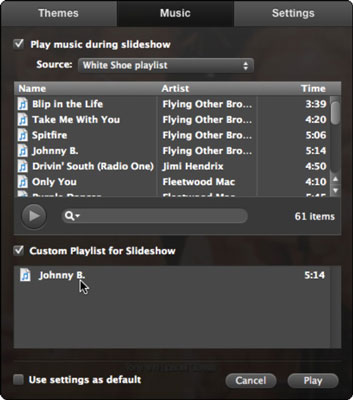
Det Er Selvsagt enkelt og enkelt å legge til lokal musikk i iPhoto-lysbildeserien. ITunes-musikk du har kjøpt og lastet ned, er imidlertid beskyttet AV DRM, du kan finne iPhoto-lysbildefremvisning som ikke viser iTunes-musikk, og du klarer ikke å legge til iPhoto-lysbildefremvisningsmusikk fra iTunes. Definitivt, DRM av iTunes musikk begrenser deg fra å eksportere til en plattform eller enheter eller legge den til lysbildeserien direkte. Hvis du vil legge til musikk i iPhoto lysbildeserie fra iTunes, bør du fjerne DRM fra iTunes musikk på forhånd. OG det er effektive DRM-fjerningsprogrammer som kan kopiere med dette problemet.
Del 2: slik konverterer du iTunes-musikk TIL DRM-gratis MP3-format med Prof. DRM
For å finne ut hvordan du bruker iTunes-musikk i iPhoto-lysbildefremvisning, Er Leawo Prof. DRM det mest populære OG kraftige DRM-fjerningsprogrammet som gir deg stor hjelp. Prof. DRM kan bryte drm grensene for underholdende på angitte enheter bare, fjerne DRM-beskyttelse fra iTunes video, iTunes musikk, iTunes lydbok og konvertere iTunes-filer TIL DRM-fri MP4, MP3-format. Dessuten kan det også fungere for ebøker, Lydbok, Spotify musikk, etc. For å legge til musikk i iPhoto-lysbildeserie fra iTunes I DRM-beskyttet M4B-format, kan Du enkelt bruke Prof. DRM til å konvertere M4B TIL MP3 med DRM fjernet og originalkvalitet bevart. Etter at du har lastet ned og installert programmet, kan du følge trinnene for å fjerne DRM fra iTunes og konvertere musikkfilen TIL DRM-fri MP3 for iPhoto-lysbildefremvisning.
![]()
![]()
Trinn 1. Legg til iTunes M4p Musikkfiler
etter å ha startet Prof. DRM, klikk på» Legg Til Filer «- knappen på undermenylinjen for å angi popup-Panelet» Legg Til Fil » for å legge til en eller flere iTunes DRM M4P-musikkfiler for import. Alternativt, du kan direkte dra målet iTunes musikkfiler til midten av programmet grensesnittet.

Trinn 2. Angi utdataformat og lydkvalitet
etter at du har importert iTunes-musikkfilene, vil filene bli oppført under kategorien» musikk». Og velg deretter en iTunes M4P musikkfil,klikk på» rediger » – ikonet for å gå inn I Redigeringspanelet der du kan finne formatet ER MP3 som standard, Og Kanalene, Samplingsfrekvensene og Bithastighetene for utgangen MP3-filen kan justeres. Du kan også velge «Apply to all «eller» Apply to current » for å bruke innstillingene.

Merk: når du har bekreftet innstillingene for utgang og lydkvalitet, kan du endre målbanen ved å klikke på » … » – knappen på knappen for å lagre de konverterte filene.
Trinn 3. Fjern DRM og Konverter M4P TIL MP3
når du er ferdig med alle innstillingene, klikker du på den blå «Konverter» – knappen for å begynne å fjerne DRM fra de importerte iTunes-musikkfilene og konvertere M4P TIL MP3. Når konverteringsprosessen er fullført på en stund, vil du få DRM-fri mp3 iTunes-musikk til fri bruk.

nå kan du være dyktig på å administrere iPhoto lysbildeserie musikk fra iTunes med guide nevnt ovenfor, du kan ha en blind flekk med manipulasjon og kraftige funksjonene i beste DRM fjerning programvare. Du kan finne en annen programvare som kan fjerne DRM og konvertere iTunes-musikk TIL DRM-fri MP3.
Del 3: hvordan konvertere iTunes musikk Med TunesKit
Faktisk, bortsett Fra Prof. DRM, det er andre effektive DRM fjerning programvare gratis å legge iTunes musikk til iPhoto lysbildeserie. En Av De mest populære programvaren Er TunesKitDRM Audio Converter som er et one-stop DRM-lydverktøy spesialisert på å fjerne DRM-kryptering fra alle beskyttede lydressurser, inkludert Apple music, iTunes m4p og lydbøker. Med TunesKit kan du konvertere iTunes M4P musikk TIL DRM-fri MP3, AAC, WAV, M4A, FLAC, M4B for underholdende på forskjellige plattformer, for eksempel for å bruke iPhoto lysbildefremvisning musikk fra iTunes. Dessuten holder den 100% lossless kvalitet mens du konverterer med høy hastighet og støtter den nyeste iTunes med oppdatering.
det er gratis prøveversjon Av TunesKit Drm Audio Converter som du bare kan laste ned og installere den på datamaskinen. Og så kan du følge trinnene for å fjerne iTunes music DRM-beskyttelse og konvertere M4P TIL MP3, slik at du enkelt kan legge til musikk i iPhoto-lysbildefremvisning fra iTunes etter konverteringen.
før du kjører programmet, kontroller AT DRM-beskyttet iTunes musikk du skal importere for konvertering kunne spille jevnt på iTunes. Ellers må du autorisere iTunes på forhånd. Løsningen til hvordan du bruker iTunes musikk i iPhoto lysbildeserie kommer.
Trinn 1: Importer iTunes musikk Til Audio Converter
Start TunesKit Audio Converter, og klikk deretter den andre» Legg til » – knappen øverst i midten for å legge TIL drm-beskyttede iTunes-sanger. Den lar deg også legge til vanlige DRM-frie lydfiler fro konvertere ved å klikke på den første legg til fil-knappen.
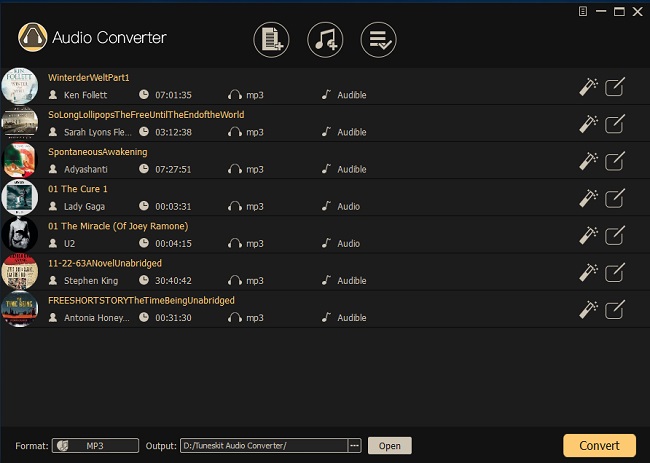
Trinn 2: Angi Utdataformat
Bare klikk på» redigering » – ikonet for å be om at lydutgangsformat velger vindu der DU kan velge MP3 som lydformat. Også lydkvalitetsparametrene inkludert lydkodek, kanal, bithastighet, etc. kan justeres i henhold til dine egne behov.
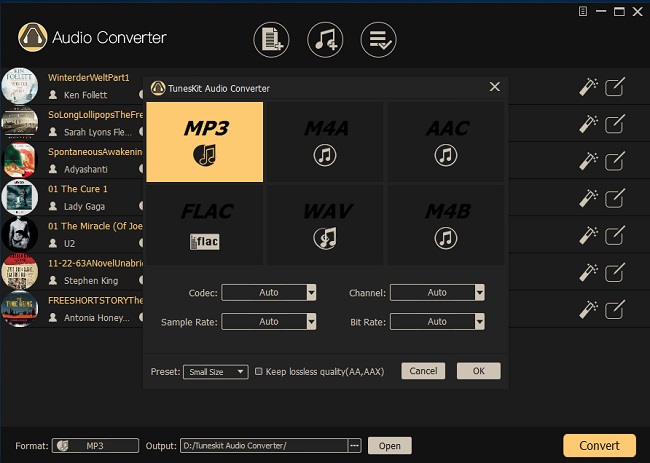
Merk: når du har angitt utdataformat og lydkvalitet, kan du endre utdatamappen ved å klikke på » … » – knappen nederst i grensesnittet for å lagre de konverterte filene.
Trinn 3. Konverter iTunes-musikk TIL DRM-fri MP3
Trykk på den gule» Konverter » – knappen for å begynne å fjerne DRM og konvertere iTunes-musikkfilene til vanlig MP3. Når konverteringsprosessen er fullført, kan de konverterte filene bli oppført på den konverterte fanen, og du kan finne DRM-frie MP3-filer.
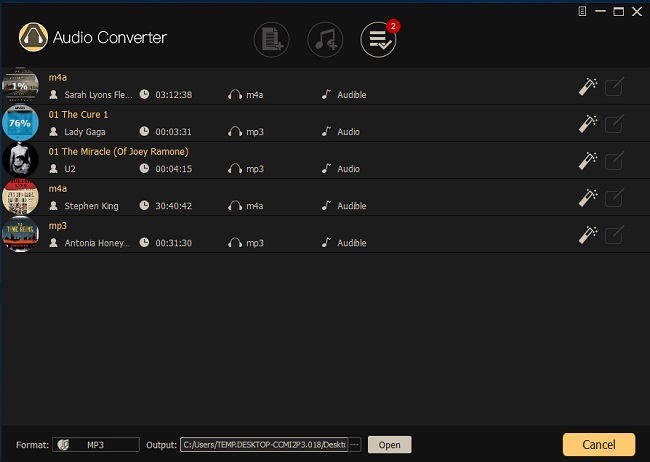
nå har du iTunes-musikk I MP3 uten kryptering. Dermed kan du fritt spille dem på forskjellige enheter og dele dem for iPhoto lysbildeserie musikk fra iTunes.
Del 4: Lag en sammenligning av løsningene ovenfor
løsningene nevnt her finne ut hvordan du legger til musikk fra iTunes til iPhoto slideshow i dette innlegget. Begge Leawo Prof. DRM OG TunesKit DRM audio converter er begge designet for å fjerne DRM fra iTunes M4P musikk og konvertere musikkfiler til andre vanlige formater SOM MP3 for deling på populære plattformer og enheter. Imidlertid har de begge lignende og forskjellige funksjoner. La oss gjøre en sammenligning for å hjelpe deg å gjøre et riktig valg.
|
Funksjoner |
Leawo Prof. DRM |
TunesKit DRM audio converter |
|
Operativsystem Som Støttes |
Vinn 10/8.1/8/7 |
Vinne 10/8/7 / Vista / XP |
|
Støttede lydformater |
DRM-beskyttet hørlig OG DRM-fri populære hørlig. |
DRM-beskyttet hørlig OG DRM-fri populære hørlig. |
|
Støttede lydformater for utdata |
MP3, M4A, AAC, WAV, FLAC, WMA, OGG, MKA, AC3. |
MP3, AAC, M4A, M4B, WAV, FLAC. |
|
Støttede innspill videoformater |
iTunes leie eller kjøpt videoer fra iTunes i kryptert videoformat. |
Nei |
|
Støttede utgangsvideoformater |
MP4 (DRM-fri) |
Nei |
|
‘Støttet den nyeste iTunes-versjonen |
Ja |
Ja |
|
Fjerne DRM fra iTunes M4P musikk |
Ja |
Ja |
|
Kanal, Samplingsfrekvens, Bithastighet justerbar |
Ja |
Ja |
|
Behold tapsfri kvalitet |
Ja |
Ja |
|
Behold ID-kodene og kapittelinfo |
Ja |
Ja |
|
støttet batch fjerning og konvertering |
Ja |
Ja |
|
Drag-n-drop musikkfiler for import |
Ja |
Ja |
|
Rask arbeidshastighet |
Ja |
Ja |
|
Språk Som Støttes |
Engelsk, tysk, Japansk, Forenklet Kinesisk, Tradisjonell Kinesisk, russisk, spansk, fransk, portugisisk, nederlandsk, italiensk og dansk. |
engelsk, tysk, Japansk, fransk |
|
Kostnad |
Gratis Prøveversjon, $29.95 / levetid |
Gratis Prøveversjon, $39.95 / levetid |
Anyhow, når du skal legge til musikk i iPhoto lysbildeserie fra iTunes, du kan falle tilbake på begge de to løsningene nevnt her. Ifølge sammenligningstabellen og brukerhåndboken som er oppført i dette innlegget, vil du legge merke til at selv om de to programmene er enkle å bruke med brukervennlig grensesnitt, har de også noen forskjeller i kostnad, UI-språk og støttede inngangsformater, etc. Du kan velge den som passer deg best i samsvar med din egen situasjon.